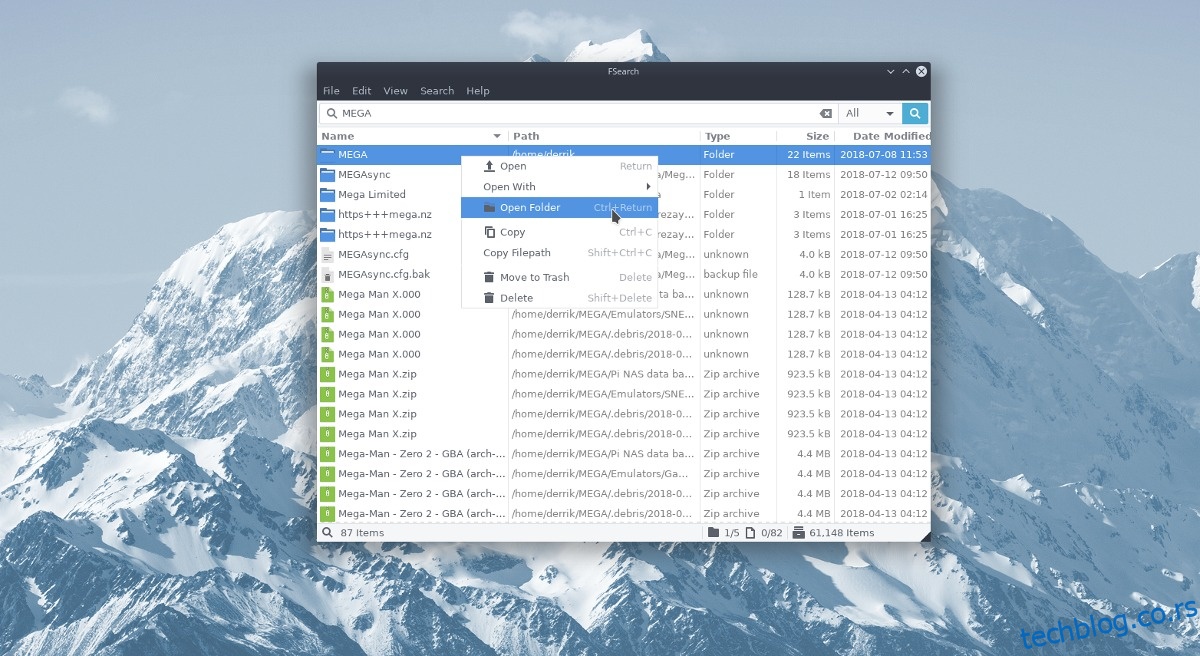На Линук-у, многи менаџери датотека имају уграђену функцију претраживања. Они обављају посао, углавном. Међутим, ако нисте задовољни брзином претраживања кроз менаџер датотека, можда би било добро да погледате наменску апликацију за претраживање. Представљамо Фсеарцх: изузетно брзу апликацију која омогућава корисницима да изграде и одржавају сопствену базу података и ефикасније проналазе датотеке на Линук-у.
Напомена: да бисте користили Фсеарцх морате имати Убунту, Дебиан, Арцх Линук, Федора, ОпенСУСЕ или могућност компајлирања софтвера из извора.
Преглед садржаја
Убунту
Инсталирање Фсеарцх-а на Убунту је једноставно, јер програмер има „ППА за дневни развој“ који је доступан за употребу. Коришћење развојног ППА може се показати као нестабилно, али алтернатива је компајлирање из извора (што многи корисници Убунтуа нису обожаватељи). Да бисте додали програмер ППА, отворите терминал и унесите следећу команду.
sudo add-apt-repository ppa:christian-boxdoerfer/fsearch-daily
Додавање ППА је први корак ка добијању Фсеарцх-а на Убунту-у. Следећи корак је ажурирање апт-а тако да може да види нови извор софтвера. Ажурирање софтверских извора на Убунту-у се врши помоћу наредбе за ажурирање.
sudo apt update
Покретање апт ажурирања освежава све сервере са којих Убунту инсталира софтвер и открива све важне исправке спремне за инсталацију. Инсталирајте нова ажурирања програма у Убунту помоћу команде апт упграде.
sudo apt upgrade -y
Са ажурираним Убунтуом, безбедно је инсталирати Фсеарцх.
sudo apt install fsearch-y
Дебиан
Дебиан и Убунту деле сличну архитектуру, што значи да је могуће покренути Фсеарцх Убунту пакете на било ком Дебиан систему (уз мало поправљања). Међутим, с обзиром на то да је Убунту много даље испред Убунтуа са верзијама програма, то није гаранција да ће ова верзија програма радити. Срећом, корисницима Дебиан-а је прилично лако да направе Фсеарцх од нуле.
Да бисте направили Фсеарцх на Дебиан-у, прво инсталирајте потребне датотеке зависности:
sudo apt-get install git build-essential automake autoconf libtool pkg-config intltool autoconf-archive libpcre3-dev libglib2.0-dev libgtk-3-dev libxml2-utils
Затим клонирајте изворни код са Гитхуб-а помоћу гит команде.
git clone https://github.com/cboxdoerfer/fsearch.git cd fsearch
Користећи алате за прављење, компајлирајте и инсталирајте Фсеарцх на Дебиан.
./autogen.sh ./configure make sudo make install
Арцх Линук
Арцх Линук нема изворни пакет Фсеарцх у складишту софтвера треће стране као што је Дебиан, али има следећу најбољу ствар: званични АУР пакет. Да би Фсеарцх радио на Арцх преко АУР-а, следите ове кораке.
Прво користите Пацман алатку за паковање да бисте синхронизовали најновију верзију Гита са вашим Арцх системом.
sudo pacman -S git
Затим клонирајте најновију верзију Фсеарцх АУР пакета:
git clone https://aur.archlinux.org/fsearch-git.git
Користећи ЦД команду, пређите у ново клонирану фасциклу фсеарцх-гит.
cd fsearch-git
На крају, генеришите Арцх Линук Фсеарцх пакет и инсталирајте га на свој рачунар.
Напомена: ако било која зависности не успе да се инсталира током процеса генерисања пакета, на вама је да их инсталирате ручно. Пронађите зависности Фсеарцх овде.
makepkg -si
Федора
Први корак за инсталирање Фсеарцх-а на Федора је инсталирање зависности за изградњу. У терминалу користите ДНФ менаџер пакета да бисте све инсталирали.
sudo dnf install automake autoconf intltool libtool autoconf-archive pkgconfig glib2-devel gtk3-devel git
Сада када су зависности изградње Фсеарцх-а задовољене, Федора може исправно да направи програм. Да бисте направили, покрените следеће команде:
git clone https://github.com/cboxdoerfer/fsearch.git cd fsearch ./autogen.sh ./configure make sudo make install
ОпенСУСЕ
Захваљујући ОпенСУСЕ буилд сервису, апликацију Фсеарцх је прилично лако инсталирати. За инсталацију, идите на страницу за преузимањеизаберите „прикажи пакете заједнице“ и изаберите „1 Кликните Инсталирај“ да бисте покренули рад на вашем систему.
Конфигурисање Фсеарцх-а
Пре него што Фсеарцх може да пронађе датотеке на вашем Линук рачунару, мора да направи базу података. Да бисте направили базу података, отворите програм и кликните на „Уреди“. У менију „Уреди“ изаберите дугме „Преференцес“ да бисте приказали област конфигурације апликације.
Унутар поставки конфигурације кликните на картицу „база података“. Означите поље „ажурирај базу података на почетку“ да бисте аутоматски ажурирали базу података. Затим изаберите „Додај“ да бисте додали нову локацију у апликацију.
У претраживачу датотека додајте /хоме/, јер је то примарни директоријум који садржи ваше датотеке.
Желите да додате још локација у базу података Фсеарцх? Вратите се на картицу „база података“ и кликните на дугме „Додај“ да бисте додали локације.
Кликните на „Датотека“, а затим на „ажурирај базу података“ да бисте завршили процес подешавања.
Коришћење Фсеарцх-а
Апликација Фсеарцх је изузетно брза и једноставна за коришћење за проналажење готово сваке врсте датотека. Претраживање је веома једноставно и не захтева додатни клик. Да бисте пронашли нешто, почните да куцате првих неколико слова и Фсеарцх ће скоро одмах одштампати листу резултата претраге.
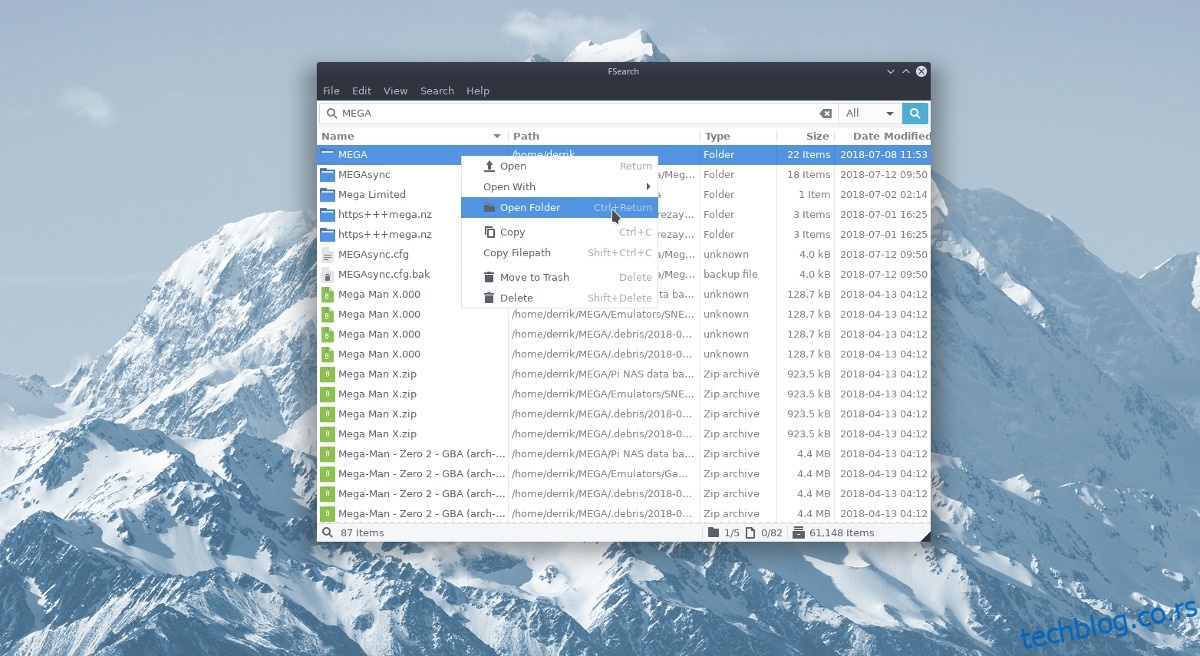
Да бисте приступили датотеци или фасцикли у резултатима претраге, кликните десним тастером миша на њу у резултатима претраге и покрените мени десним кликом. Унутар менија десним кликом изаберите „отвори“ да бисте га приказали у менаџеру датотека. Алтернативно, изаберите „отвори помоћу“ да бисте отворили ставку помоћу одређеног програма.
Путања до датотека
Једна корисна функција коју Фсеарцх има је његова способност да брзо копира путању до датотеке или фасцикле у међуспремник. То чини претрагу још кориснијом ако можете брзо пронаћи датотеку и задржати локацију. Као и већина радњи, опција „копирај путању датотеке“ налази се у менију десног клика.
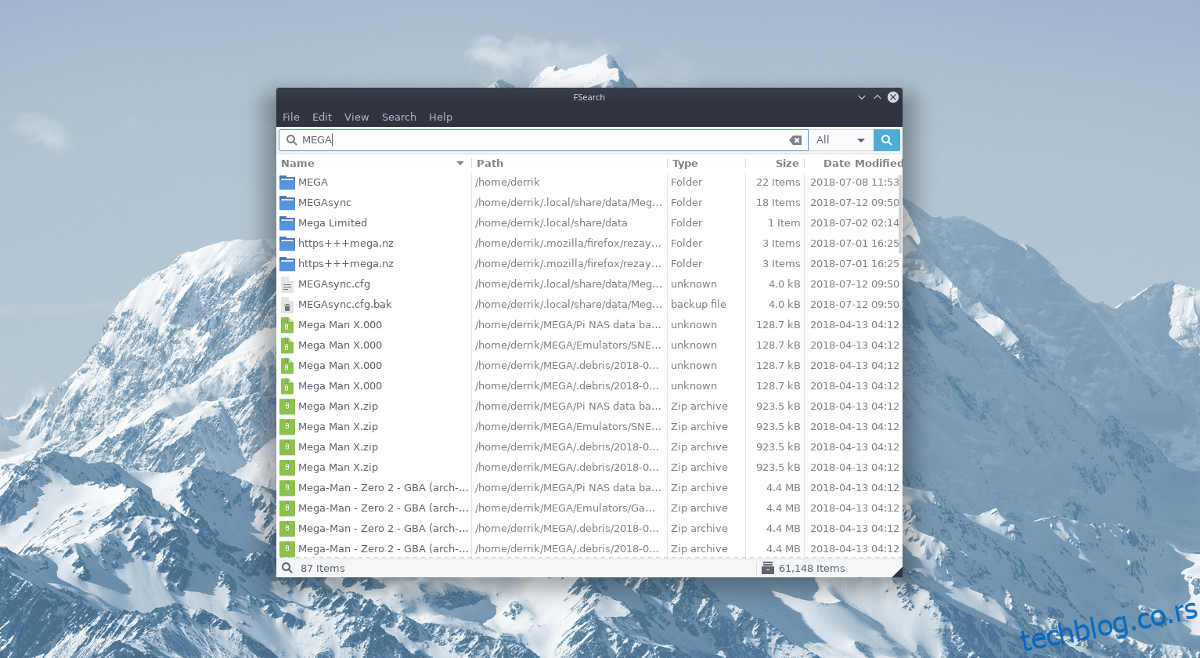
Означите датотеку/директоријум и кликните десним тастером миша. Унутар менија десним кликом изаберите опцију „копирај путању датотеке“.
Брисање
Често тражимо ствари да их избришемо. Невероватно, апликација Фсеарцх може избрисати датотеке директно из резултата претраге!
Да бисте избрисали датотеку са свог Линук рачунара преко Фсеарцх-а, кликните десним тастером миша на њу и изаберите „Избриши“. Алтернативно, преместите датотеку у смеће тако што ћете кликнути на „Премести у смеће“.